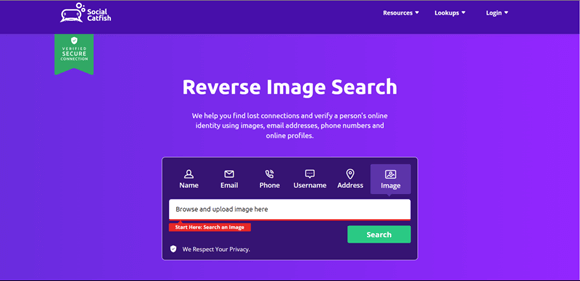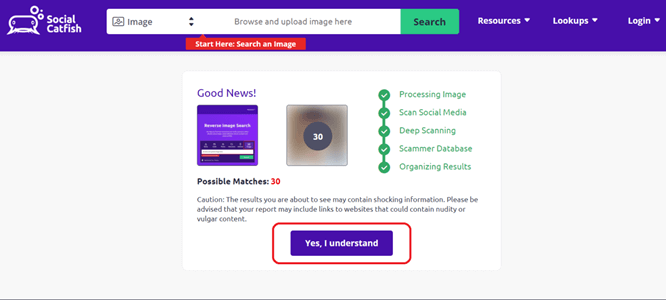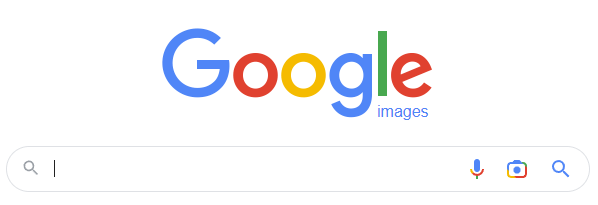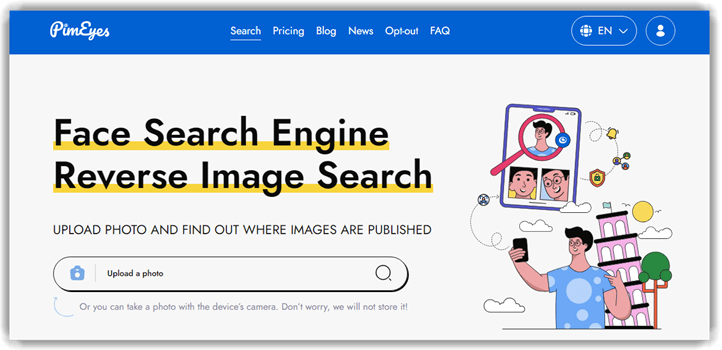Как найти человека по фотографии
Найти человека по изображениям стало довольно легко благодаря современным инструментам поиска и базам данных. Вы можете отслеживать людей, чтобы найти и воссоединиться с давно потерянными друзьями и родственники. Может возникнуть необходимость найти неизвестных людей с фотографиями, чтобы узнать их контактную информацию для бизнеса, найти их социальные сети, чтобы обратиться к ним за работой или дружбой и т. д.
Однако поиск кого-либо с фотографией без его согласия может быть незаконным, если у вас есть злой умысел. Это также считается вторжением в частную жизнь и нарушением различных правил и законов о конфиденциальности во всем мире. Подробнее ...
Поэтому, учитывая все это, я привел несколько лучших приложений и методов, которые я рассмотрел лично. найти кого-нибудь по его фотографии:
Метод 1: Как найти человека по фотографии (картинке) с помощью Social Catfish
Во время моего анализа Social CatfishАвтора Reverse Image Search, я обнаружил, что это признанный лидер в обратном поиске. Это надежный сервис для поиска кого-либо по имени, электронной почте, телефону, адресу или изображению. Я особенно нахожу его идеальным для пользователей, которые хотят идентифицировать и исследовать человека по изображению.
это база данных состоит из 200 миллиардов записей которые часто обновляются. Следовательно, Social Catfish предлагает в основном точные результаты с редкими ложными срабатываниями. Мне нравится, что он обеспечивает анонимность в своих поисках, таким образом, вы можете искать, не беспокоясь об уведомлении целевого человека.
Требования:
- RevДругой поиск изображений: Загрузите фотографию и выполните поиск по нескольким базам данных, чтобы отследить присутствие в сети или социальные профили, связанные с этим изображением. Я нашел это особенно полезным при проверке онлайн-идентификации или обнаружении поддельных профилей в приложениях для знакомств. Я предлагаю загрузка изображений высокого разрешения, поскольку более четкие детали часто повышают точность совпадений на разных платформах. Эта функция подключается как к популярным, так и к нишевым базам данных изображений, расширяя охват поиска.
- Сопоставление распознавания лиц: Пользы передовая технология распознавания лиц для определения визуальных сходств даже если имя или данные человека неизвестны. Когда я это тестировал, он успешно сопоставлял изображения даже после того, как они были обрезаны или слегка отредактированы. При использовании этой функции я заметил, что иногда угловые фотографии снижают точность сопоставления, поэтому по возможности используйте фронтальные снимки. Это особенно полезно, когда у вас ограниченный контекст или только визуальная подсказка.
- Ссылки на социальные сети: Сопоставляет загруженную фотографию с общедоступными профилями в социальных сетях, помогая вам легко отслеживать чьи-либо аккаунты в Instagram, Facebook, LinkedIn или Twitter. Однажды я использовал это, чтобы помочь другу подтвердить, был ли подозрительный профиль реальным, и это обнаружило несколько аккаунтов, привязанных к одному и тому же изображению. Оно перекрестно ссылается на данные изображений с социальными сетями, оптимизируя то, что в противном случае было бы ручным, трудоемким поиском.
- Найдите потерянные соединения: Я мог найти старых друзей и коллег в Интернете, используя их изображения. Social Catfish предоставили мне массу полезной личной информации, включая альтернативные имена, адреса электронной почты, номера телефонов и многое другое.
- Отслеживать онлайн-аккаунты: Это помогло мне найти человека, который использовал фотографию, чтобы найти его профиль в социальных сетях. Также было несколько дубликатов того же изображения, опубликованного в других их аккаунтах в социальных сетях.
- Избегайте мошенничества: Если вы сейчас видите кого-то в сети, но сомневаетесь в его подлинности, вы можете использовать Social CatfishЭтот инструмент может выявить реальную личность человека, включая его возраст, настоящее имя, образование, род занятий, криминальное прошлое и т. д.
- Найти историю адресов: Я хотел связаться со старой подругой детства, но не мог дозвониться до ее номера или электронной почты. Поэтому я решил поискать ее адрес, чтобы встретиться с ней лицом к лицу. Social Catfish предоставили полную историю своих адресов, включая прошлые и текущие адреса.
Плюсы
Минусы
3-дневная пробная версия за 6.87 доллар
Подробные характеристики – Нажмите здесь +Вот шаги, которые я использовал, чтобы найти кого-то, использующего Social Catfish RevДругой поиск изображений:
Шаг 1) Перейдите на Socialcatfish.com в браузере и выберите опцию изображения.
Шаг 2) Загрузите изображение из локального хранилища на Social Catfishи нажмите кнопку «Поиск».
Шаг 3) После поиска и анализа вашего изображения откроется новая страница. Здесь нажмите «Да, я понимаю».
Шаг 4) После этого откроется страница оплаты для скачивания подробного отчета по разыскиваемому лицу.
3-дневная пробная версия за 6.87 доллар
Метод 2: использование Spokeo для Revдругой поиск изображений
Когда я впервые попытался найти кого-то, используя только картинку, я понял, что это сложнее, чем я надеялся. Поэтому я рекомендую объединить обратный поиск изображений с Spokeo чтобы сделать это достижимым. Я начал с загрузки изображения на Google Images для обратного поиска. Этот шаг помог мне узнать, где фотография появилась в сети, что привело меня к имени и нескольким именам пользователей, связанным с этим человеком.
Вооружившись этой информацией, я обратился к Spokeo, комплексная поисковая система людей, которая собирает данные из публичных записей и онлайн-источников. Вводя имена и имена пользователей, которые я нашел, Spokeo предоставили мне подробную контактную информацию, профили в социальных сетях и даже некоторые публичные записи. Было интересно увидеть, насколько глубже я смогу узнать результаты поиска изображений, выходящие за рамки первоначальных.
Поиск имени: Да
RevДругой поиск телефона: Да
RevДругой поиск адреса: Да
Бесплатная пробная версия: 7-дневная пробная версия за 0.95 доллар
Требования:
- Billионы записей: Найти кого-то на Spokeo мгновенный, поскольку содержит миллиарды записей, включая записи данных о собственности, потребителях, судах, предприятиях, историю и многое другое.
- Социальные медиа: После того, как я нашел имя пользователя социальной сети, связанное с изображением моей цели, при поиске в Google, я сразу перешел на Spokeo для выполнения поиска по имени пользователя. Spokeo помогли мне найти это имя пользователя и перенаправили меня на их Snapchat через его отчет. Я также нашел дополнительные давно потерянные изображения в отчете, что было весьма полезно.
- Анонимность: я узнал, что Spokeo сохраняет полную конфиденциальность ваших поисков. Он никогда не уведомляет человека, которого ищут, поэтому вы можете продолжать собирать информацию скрытно. Это особенно ценно, когда вы проверяете чью-то личность, не желая предупреждать его. Я когда-то сравнивал это с похожими инструментами, такими как BeenVerified и нашел Spokeoболее надежная защита конфиденциальности.
- Отправляет оповещения: Каждый раз, когда в ваши существующие отчеты о поисковых записях добавляется новая информация, вы будете получать обновления или оповещения. Это помогло мне узнать новый номер друга, с которым я не мог связаться.
- RevСсылка на телефон и электронную почту: Объединяет результаты на основе фотографий с существующими функциями обратного поиска по телефону или электронной почте для создания более полного профиля целевого человека. Эта функция заполняет пробелы, когда фотография сама по себе не дает достаточно данных. Я использовал ее для подтверждения личности, когда были доступны только частичные данные. Во время тестирования этой функции я заметил, что объединение результатов по фотографиям с поиском по электронной почте значительно увеличивает точность совпадения.
- Все приложения: Он может сканировать до 120+ социальных сетей. Это означает, что вы можете обнаружить не только социальные сети, но и учетные записи электронной коммерции, профили знакомств и нишевые платформы. Я рекомендую использовать это, когда стандартные поиски не дают результата. Инструмент позволяет фильтровать результаты по типу платформы, помогая вам быстро сосредоточиться на наиболее релевантных совпадениях.
Плюсы
Минусы
7-дневная пробная версия за 0.95 доллара США
Подробные характеристики – Нажмите здесь +Вот как я провел обратный поиск изображений с помощью Spokeo
Шаг 1) Сделайте обратное изображение с помощью Google — оцените результаты
Шаг 2) Собирайте идентифицирующую информацию, такую как полные имена, прозвища, псевдонимы, имена пользователей или дескрипторы на платформах социальных сетей. Также можно использовать связанные адреса электронной почты или любую контактную информацию.
Шаг 3) Войти SpokeoАвтора веб-сайт. Введите эту информацию, такую как полное имя, адрес электронной почты или имя пользователя, собранную на шаге 2, чтобы выполнить поиск.
Шаг 4) Spokeo обеспечивает:
- Актуальная контактная информация.
- Ссылки на профили в социальных сетях.
- Даже публичные записи, такие как история адресов.
Примечание: проверьте точность результатов и заплатите, чтобы получить доступ к информации.
Я столкнулся с несколькими проблемами при использовании этих сайтов обратного поиска. Во-первых, часть информации устарела, поэтому мне пришлось сверять данные, чтобы убедиться, что они актуальны. Во-вторых, не все профили содержали полные данные — иногда я находил ограниченную информацию из-за настроек конфиденциальности или отсутствия общедоступных записей.
Несмотря на эти препятствия, сочетание обратного поиска изображений и Spokeo оказался мощным методом поиска кого-то, начав с одной лишь фотографии. Если вы ищете лучший способ найти человека по изображению, использование инструмента поиска фотографий вместе с системами обратного поиска изображений может значительно улучшить ваши результаты. Он превратил простое изображение в шлюз к богатству информации.
7-дневная пробная версия за 0.95 доллара США
Альтернативные инструменты Spokeo
| Имя | BeenVerified | Intelius |
| Поиск в социальных сетях | Да | Да |
| Признание лица | Нет | Нет |
| Фильтры поиска | Имя, город, возраст и т.д. | Имя, адрес электронной почты, номер телефона и т. д. |
| Наша команда RevМЭН |
Отлично – 9.8
|
Отлично – 9.7
|
| Бесплатная пробная версия | 7-дневная пробная версия за 1 доллар | 5-дневная пробная версия за 0.95 доллар |
| Ссылка | Подробнее | Подробнее |
В то время как Spokeo является мощным ресурсом для раскрытия подробной информации о человеке с использованием исходных данных из обратного поиска изображений, есть и другие платформы, которые могут помочь вам достичь подобных результатов. Вот несколько альтернатив, которые я нашел полезными:
1) BeenVerified
Я пытался BeenVerified, комплексная поисковая система людей, которая собирает данные из публичных записей и онлайн-источников. Вводя имя, адрес электронной почты, номер телефона или имя пользователя, которые я собрал из обратного поиска изображений, BeenVerified могли бы предоставить мне подробные биографические отчеты.
Это включало контактную информацию, профили в социальных сетях, судимости и т. д. Платформа была удобна для пользователя и предлагала массу информации, которая помогла мне узнать больше о человеке, которого я искал.
Поиск имени: Да
RevДругой поиск телефона: Да
RevДругой поиск адреса: Да
Бесплатная пробная версия: 7-дневная пробная версия за 1 доллар
Требования:
- Параметры поиска: BeenVerified имеет множество параметров поиска, включая поиск людей, поиск по телефону, поиск по электронной почте, поиск по адресу, поиск по имени пользователя, поиск по транспортному средству, поиск по предкам и многое другое.
- Идентификация: BeenVerified помогает вам идентифицировать людей, используя его поиск. Например, я получил полное имя по изображению, которое я искал в Bing. Однако я не был удовлетворен его подробностями; поэтому я решил использовать BeenVerified. Это позволило мне получить подробный отчет о человеке., включая их контактные данные.
- Приложение для телефона: Мне нравится, что он предлагает приложение для телефона, поэтому я могу искать людей в любое время, когда захочу, на ходу. Это также помогло мне найти точные данные о человеке, с которым мой друг решил встретиться после онлайн-чата. Я использовал его изображение из Hinge и нашел его имя пользователя в Instagram; затем я использовал BeenVerified чтобы посмотреть их.
- Справочник людей: Если вы найдете имя, связанное с изображением, вы также можете использовать его справочник людей. Этот справочник содержит имена от A до Z, и он помог мне найти множество людей, с которыми я потерял связь. Вы можете попробовать его, особенно если у этого человека распространенное имя.
7-дневная пробная версия за 1 доллар
2) Intelius
Другой инструмент, который я использовал, был Intelius, который предлагает услуги проверки биографических данных и доступ к публичным записям. Intelius, Я искал людей по имени, номеру телефона или адресу. Это помогло мне раскрыть контактные данные, историю адресов, родственников и потенциальные судимости.
Это также не прямой инструмент обратного поиска изображений, который может помочь вам найти кого-то с фотографией. Тем не менее, я использовал его другие параметры поиска путем поиска фотографии целевого человека на сайтах обратного поиска изображений, Это потому что Intelius предлагает много подробной информации, которую вы не захотите пропустить.
Поиск имени: Да
RevДругой поиск телефона: Да
RevДругой поиск адреса: Да
Бесплатная пробная версия: 5-дневная пробная версия за 0.95 доллар
Требования:
- Фоновая проверка: Сайт поиска изображений нашел мне имя интересующего меня человека; таким образом, я наконец смог найти его на Intelius. Этот сайт предоставил мне полную биографическую информацию об этом человеке, включая его работу, историю образования, адрес, семейное положение и т. д.
- Криминальное прошлое: Если вы обеспокоены тем, что ваш ребенок или друг общается с незнакомцем в сети. Вы можете воспользоваться поисковой системой по изображениям, а затем найти любую небольшую найденную информацию, например, адрес электронной почты или имя, и поискать ее. Мне удалось собрать криминальные подробности о парне, с которым мой друг начал общаться после встречи с ним в канун Нового года.
- лучшие для США: Intelius может искать только людей, проживающих в США, что звучит как недостаток, но не тогда, когда вам нужен суженный результат. Таким образом, я смог найти своих целевых людей с менее подавляющим списком результатов.
- Справочники: Intelius предлагает справочник людей с именами от А до Я. Вы можете просматривать их в алфавитном порядке, когда у вас нет фотографии, но вы знаете имя. Он также имеет каталог для популярных имен, что удобно при поиске общих или популярных совпадений. Телефонный справочник включает коды городов, помогая вам сузить результаты географически.
5-дневная пробная версия за 0.95 доллар
Метод 3: Как искать по изображению с помощью Google Lens
Я тестировал Google Lens для моей статьи о том, как найти человека по фотографии, и это оказалось самым высоко оцененным методом для поиска по изображениям. Он помогает вам сопоставить лицо или объект онлайн, используя всего лишь простой снимок, что замечательно для новичков в этой задаче. Я заметил некоторые трудности, когда освещение на фотографии влияло на поиск. Чтобы решить эту проблему, я отрегулировал яркость и контрастность перед загрузкой. Возможно, будет полезно помнить, что Небольшие правки могут существенно повлиять на точность поиска..
Требования:
- Легкий поиск: Вы можете легко искать изображения, используя ключевые слова или выполнить обратный поиск по изображению распознавания лиц. Он работает непосредственно внутри Google, не требуя дополнительного программного обеспечения или подписок. Я нашел поиск по лицу особенно полезным при проверке чьего-либо онлайн-профиля. Я предлагаю уточнить ваш поиск, обрезав фотографию, чтобы сфокусироваться на лице для большей точности.
- Рекомендации: The Google Images Поисковая система предлагает рекомендации по похожим темам и связанным картинкам. Я смог найти несколько изображений, связанных с тем, которое я искал. При использовании этой функции я заметил, что добавление нескольких описательных ключевых слов помогает точнее настроить рекомендуемые результаты. Это сделало результаты поиска гораздо более точными и релевантными.
- Google Lens: Для пользователя Google Lens интеграция, вы можете мгновенно идентифицируйте объекты, лица или достопримечательности на фотографии. Он работает без проблем, загружаете ли вы изображение или используете его прямо с веб-страницы. Я когда-то использовал Google Lens проследить редкую достопримечательность по старой фотографии, и он произвел на меня впечатление, определив точное место. Его способность распознавать тонкие детали дает ему большое преимущество перед многими конкурирующими инструментами.
- Сохранение изображений: Вы можете сохранять результаты поиска и аккуратно организовывать их в сохраненной области. Я нашел эту функцию полезной для отслеживания нескольких поисков изображений. Работая над проектом по сравнению визуальных ссылок, я сохранил несколько результатов и легко получил к ним доступ позже. Это помогло мне оптимизировать мое исследование, не теряя важные изображения.
Плюсы
Минусы
Шаги, чтобы найти кого-то с фотографией, используя Google Image Search:
Шаг 1) Открыто Google Image Search в браузере для поиска по изображению. Нажмите кнопку значок камеры в окне поиска.
Шаг 2) Появится диалоговое окно; теперь вставьте URL-адрес изображения, которое вы хотите найти, или загрузите изображение с вашего устройства. Затем нажмите кнопку «Поиск».
Шаг 3) После поиска по изображению вы сможете найти источник/сайт.
Ссылка: https://images.google.com/
PeopleSmart — надежный инструмент поиска людей, разработанный для того, чтобы помочь пользователям идентифицировать людей, используя такие данные, как имя, адрес электронной почты, номер телефона или профили в социальных сетях. Он полезен для отслеживания и проверки личностей, связанных с изображением, с помощью связанных онлайн-данных.
Метод 4: Как использовать Bing Reverse Поиск изображений, чтобы найти кого-то
Я оценил Bing Image Search движок и особенно понравилась его способность находить человека по фотографии. С его инструментом визуального поиска, Bing возвращает похожие изображения и результаты по всему Интернету. Лучше всего подходит для пользователей, которым нужны подробные и быстрые результаты поиска, когда они хотят использовать альтернативу Google.
Требования:
- Поиск изображения: Вы можете сделать снимок, просмотреть, перетащить и вставить ссылку URL, чтобы добавить изображение в его интерфейс. Я нашел его интуитивно понятным, потому что инструмент автоматически анализирует визуальные элементы. Он работает впечатляюще быстро даже с файлами высокого разрешения. При использовании этой функции я заметил одну вещь: обрезка ненужных границ перед загрузкой повышает точность.
- Предложения: Визуальный поиск предлагает похожие темы и изображения, которые могут вас заинтересовать. открывает веб-страницы, содержащие одинаковые или визуально похожие изображения. Вы заметите, что он даже подключается к связанным поискам, которые вы не рассматривали. Я рекомендую сохранять перспективные лиды немедленно, поскольку предложения обновляются или меняются, если вы запускаете новый поиск.
- Ключевые слова: Я мог бы искать изображения, используя ключевые слова прямо в строке поиска изображений. Он предлагает фильтры, такие как свежесть, прозрачность и права использования, который я использовал для эффективного сужения результатов. Во время тестирования я оценил, насколько точными были фильтры для поиска изображений из общедоступных источников. Это избавило меня от необходимости просеивать нерелевантный или ограниченный контент.
- Определение: Он помог мне определить различные породы животных, памятники, мебель и многое другое. Однажды я использовал его, чтобы определить редкий дизайн винтажного стула на размытой старой фотографии, и он направил меня на специализированный сайт по антиквариату. Также есть опция, которая позволяет вам обрезать в инструменте поиска, изолируя только те части фотографии, которые вам интересны, для лучшего распознавания объектов.
Плюсы
Минусы
Шаги, чтобы найти кого-то по фотографии, используя Bing Visual Search:
Шаг 1) Перейдите на bing.com в вашем веб-браузере. Затем нажмите кнопку «Найти изображение» под изображением и загрузите изображение объекта.
Шаг 2) После загрузки изображения появится новый экран.
Шаг 3) Вы можете обрезать и искать конкретный объект на изображении, используя опцию «Визуальный поиск» ниже, или позволить ему искать все изображение.
Шаг 4) После поиска сохраните результат, источники и изображения в папке «Сохраненные изображения». (Вы можете создать новую коллекцию, нажав на опцию ниже.)
Ссылка: https://www.bing.com/visualsearch
Метод 5: Как найти людей по фотографии с помощью TinEyeнадежный механизм Match Engine
Я тестировал TinEyeво время работы над статьей «Как найти человека по фотографии» и обнаружил, что это высоко оцененный инструмент для обратного поиска изображений. Он позволяет вам загружать изображение и определяет соответствующие источники в Интернете. Это может помочь, если вы хотите проверить подлинность онлайн-профиля или фотографии.
Одна из проблем, с которой я столкнулся, заключалась в том, что TinEyes боролся с личными или редкими фотографиями. Я решил проблему, объединив его с другими платформами поиска изображений. По моему мнению, эта комбинация повысила общую точность и дала мне больше уверенности в результатах.
Требования:
- RevДругой поиск изображений: Позволяет загрузить фотографию в поиск в Интернете соответствующих или похожих изображений, помогая находить онлайн-профили или оригинальные источники, связанные с этим лицом или фотографией. Я использовал это для отслеживания оригинальных источников перепечатанного контента в социальных сетях. Это работало на удивление хорошо, даже когда фотография была слегка обрезана. Тестируя эту функцию, я обнаружил, что лучше всего загружать версию с самым высоким разрешением, которая у вас есть, чтобы улучшить точность совпадения.
- Высокоскоростное сопоставление: Обрабатывает миллиарды изображений за считанные секунды, используя мощные алгоритмы распознавания изображений, что позволяет быстро определить, где еще в сети появляется фотография человека. скорость действительно выделяется по сравнению с другими инструментами " У аборигенов Google Images, который часто отстает с менее точными результатами. Вы заметите, что результаты возвращаются быстрее, если вы ограничите фильтры поиска, особенно когда время имеет решающее значение. Это делает его очень ценным для срочных следственных задач.
- Доступ к API: Предлагает программный доступ для интеграции возможностей обратного поиска изображений в пользовательские приложения или инструменты расследования, ориентированные на поиск людей по их фотографиям. Однажды я работал над клиентским проектом, где мы интегрировали TinEyeAPI для автоматизации ежедневного мониторинга изображений брендов в Интернете. Настройка была простой, а документация подробной. Это отличный вариант для тех, кому нужен масштабируемый автоматизированный поиск изображений.
- Обработка больших партий: Поддерживает массовую загрузку тысяч изображений для одновременного поиска, помогая следователям или аналитикам эффективно обрабатывать множество лидов одновременно. Я рекомендую тщательно подготовить ваш пакет, давая каждому файлу осмысленные имена, чтобы результаты было легче организовать впоследствии. Эта функция особенно полезна для журналистов или юридических групп, работающих над масштабными расследованиями.
- Масштабируемое облако Archiтекстура: Operaтесты на облачной инфраструктуре, гарантирующие постоянную производительность и масштабируемость даже при обработка больших объемов поисковых запросов или больших объемов расследований. Я видел, как это работает в условиях высокого давления, например, при мониторинге СМИ во время срочных новостных событий. Успокаивает то, что инструмент не даст сбой при больших нагрузках. Это делает его надежным для случаев использования на уровне предприятия.
Плюсы
Минусы
Шаги, чтобы найти кого-то с помощью Match Engine:
Шаг 1) Перейдите на TinEye в своем веб-браузере и загрузите изображение человека, которого хотите найти.
Шаг 2) После загрузки изображения для сравнения вы получите результаты поиска с количеством использованных дубликатов и ссылками на источники.
Шаг 3) Затем вы можете щелкнуть ссылку на источник, чтобы увидеть, где изображение используется бесплатно.
Ссылка: https://services.tineye.com/MatchEngine
Способ 6: используйте PimEye Revдругой поиск изображений
Я анализировал PimEye во время своего проекта по Как найти человека по фотографии, и я был впечатлен его возможностями. Это отличный инструмент для сопоставления фотографий в Интернете, который помогает определить, где могло появиться изображение. Фактически, это один из самых популярных сервисов для поиска по фотографиям.
В ходе оценки я столкнулся с трудностями, когда система возвращала слишком много нерелевантных ссылок. Чтобы исправить это, я уточнил ввод, обрезав ненужный фон и сосредоточившись на лице человека. Это решение сделало результаты поиска более целенаправленными и полезными.
Требования:
- Монитор: Вы можете установить оповещение и разрешить PimEyes в отслеживайте свое изображение и метаданные для лучшего присутствия в Интернете. Эта функция отслеживает, появляется ли ваша фотография где-либо в Интернете. Я нашел ее невероятно полезной для управления личным брендом и репутацией. При использовании этой функции я заметил, что настройка частоты оповещений помогает избежать перегруженных уведомлений по электронной почте.
- Массовый поиск: Он позволяет загружать пять изображений одновременно для обратного поиска. Я мог использовать такие форматы, как PNG, GIF, JPG и BMP, что давало гибкость. Я помню, как загружал несколько изображений профиля одновременно, чтобы проверить это. Я рекомендую переименовывать файлы изображений описательно перед загрузкой, чтобы было легче отслеживать результаты.
- Автоматическое удаление: Когда я загрузил изображение, оно было временно сохраняется на 48 часов, а затем автоматически удаляется со всех своих серверов. Это обеспечивает безопасность ваших данных и защищает ваши изображения от несанкционированного использования. Я оценил это, поскольку, как пользователь, заботящийся о конфиденциальности, я не хотел, чтобы конфиденциальные фотографии оставались в сети дольше, чем это необходимо.
- Результаты поиска: Он выдает результаты и ссылки на искомые изображения и их источники. Я мог получить ссылки на общедоступные записи, новости, СМИ, блоги, веб-сайты компаний и многое другое. Во время тестирования я был удивлен, обнаружив старую фотографию профиля блога, о которой я забыл. Если вы все еще задаетесь вопросом, как искать людей по фотографии, сочетание этих инструментов дает вам надежную стратегию для начала.
Плюсы
Минусы
Как найти человека, использующего PimEyes's MatchEngine
Шаг 1) Перейдите на PimEyes.com в вашем браузере. Перейдите к кнопке «Загрузить фотографию», нажмите ее и выберите чистое изображение со своего устройства.
Шаг 2) Загрузите фотографию в строку поиска изображений, нажав кнопку поиска или сделав снимок на мобильное устройство.
Шаг 3) Через некоторое время на экране появится диалоговое окно, в котором можно выбрать один из следующих вариантов:
- Поиск по времени
- Безопасный поиск (защита контента для взрослых)
- Глубокий поиск (для пользователей расширенного плана)
- Добавление большего количества изображений для лучшего результата.
Шаг 4) Через некоторое время вы получите список результатов, отсортированный по степени сходства с искомой фотографией, который можно разблокировать, оформив ежемесячную подписку.
Ссылка: https://pimeyes.com/en/
Метод 7: Использование технологии распознавания лиц Clearview
Я обнаружил, что Clearview обычно является лучшим механизмом распознавания лиц для раскрытия преступлений. Раскрытие изменений становится быстрее с этой платформой, предоставляя пользователям преимущество детектива. Отличный способ использовать ее База данных из более чем 50 миллиардов изображений, созданная на основе открытых источников информации.
Требования:
- Поисковая система по лицу: Позволяет пользователям загружать фото и выполнять поиск по огромной базе общедоступных изображений для идентификации людей. Я обнаружил, что интерфейс интуитивно понятен и отзывчив при тестировании нескольких запросов. Я рекомендую убедиться, что загруженное фото четкое и хорошо освещенное, так как размытые или затененные лица могут снизить точность сопоставления. Эта функция выделяется своей скоростью, часто возвращая сопоставления за считанные секунды.
- Большая база данных изображений: Обеспечивает доступ к миллиарды проиндексированных изображений лиц, извлеченных из социальных сетей и публичных сайтов, увеличивая вероятность точных совпадений. Во время тестирования я был впечатлен тем, из скольких малоизвестных источников извлекала система, включая малоизвестные блоги. Вы заметите, что результаты значительно улучшаются, когда изображение человека уже распространено в сети, что делает его идеальным для публичных личностей или широко распространенных профилей. Этот огромный набор данных повышает уверенность в надежности совпадений.
- Баллы уверенности в матче: Предлагает проценты достоверности для каждого возвращенного совпадения, помогая пользователям оценить, насколько вероятно, что совпадение является верным, прежде чем предпринимать дальнейшие шаги. Я предлагаю пользователям обращать пристальное внимание на оценку достоверности, а не только на совпадение с самым высоким рейтингом. Существует также опция, которая позволяет вам просматривать дополнительный контекст, например, где было найдено совпадение, что может помочь вам оценить его достоверность. Эта функция добавляет уровень проверки, который делает поиск более точным.
- RevДругой поиск изображений: Позволяет осуществлять поиск не только по лицу, но и по другим элементам изображения, позволяет проводить перекрестную проверку личности с использованием визуальных подсказок. Я лично протестировал это, чтобы отследить человека по отличительной татуировке, показанной на фотографии, и это выдало соответствующие перекрестные совпадения. Это делает это невероятно полезным для расследований, выходящих за рамки просто черт лица. Хотя это не является основным фокусом, эта функция добавляет ценную глубину.
- Интеграция с мобильным приложением: Предлагает доступ к мобильному приложению, позволяя следователям и профессионалам выполнять поиск по лицу прямо со своих смартфонов в полевых условиях. Я рекомендую настроить двухфакторную аутентификацию при использовании мобильного приложения, так как оно имеет дело с конфиденциальными данными. Мобильный интерфейс зеркально отражает настольную версию, обеспечивая плавный пользовательский опыт. Это особенно полезно для правоохранительных органов или журналистов, которым требуется быстрая проверка на месте.
- Доступ к API: Предоставляет API, который позволяет интегрировать ClearviewВозможности поиска по лицу в другие программные платформы или внутренние инструменты. Я работал с командой разработчиков, которая интегрировала ClearviewAPI в их внутреннюю панель управления для дел о пропавших людях. При использовании этой функции я заметил, что могут применяться ограничения по скорости, поэтому планируйте запросы эффективно, чтобы не достигать лимитов использования. Эта интеграция открывает мощные возможности автоматизации для крупных организаций.
Плюсы
Минусы
Как найти человека, использующего Clearview Приложение для мобильных телефонов:
Шаг 1) Откройте приложение Clearview приложение на своем устройстве и нажмите «Создать учетную запись», чтобы выполнить поиск.
Шаг 2) После регистрации нажмите на строку поиска в верхней части экрана или нажмите кнопку камеры, расположенную в правой части панели поиска.
Шаг 3) Clearview затем проанализирует изображение и предоставит аналогичные результаты или соответствующий контент в своей базе данных или в Интернете.
Ссылка: https://www.clearview.ai/mobile
Метод 8. Найдите похожие изображения, используя Yandex Image Поиск
Revмероприятие Yandex Я понял, что это также жизнеспособный вариант, похожий на поисковые системы вроде Google и Bing. Это высокоавтоматизированное программное обеспечение, которое не требует от пользователей никаких действий после нескольких команд, что делает его простым в использовании. Yandex is лучше всего подходит тем, кто хочет получить легкий опыт и быстрые результаты бесплатно.
Требования:
- Результаты поиска: Пользователи могут мгновенно находить точные и похожие изображения, а также ссылки на исходные сайты для получения более подробной информации. Я лично использовал это, чтобы отслеживать происхождение фотографий, размещенных на форумах и в социальных сетях. Вы заметите, что инструмент позволяет вам переводить страницы результатов на русский язык прямо внутри Yandex, что упрощает международный поиск. Это открывает широкий спектр источников за пределами англоязычных платформ.
- Поиск урожая: Я мог обрезать изображения, чтобы найти определенный объект или элемент на картинке. Это было особенно полезно для поиска обрезанных дубликатов, которые изначально казались оригинальными. При тестировании этой функции я предлагаю осторожно настраивать обрезку, чтобы исключить ненужные области, так как это значительно повышает точность совпадения. Это недооцененная, но очень эффективная функция при отслеживании частичных совпадений.
- Фильтры: Вы можете применять фильтры, такие как «Умеренный» и «Семейный режим», которые уберегут вас от явных результатов. Я рекомендую эти настройки при работе в общих или профессиональных средах, чтобы избежать сюрпризов. Также есть опция, которая позволяет вам комбинируйте фильтры с диапазонами дат поиска, помогая еще больше сузить результаты. Эта комбинация обеспечивает лучший контроль над контекстом поиска и качеством вывода.
- Проверка рекламы: Я мог быстро проверить, были ли скопированы объявления с других сайтов, используя YandexФункция Ad-check. Я использовал ее при расследовании подозрительных объявлений для клиента в области цифрового маркетинга. Она помогла подтвердить, перерабатывают ли их конкуренты старые креативы. Я рекомендую объединить Ad-check с обратным поиском изображений, чтобы обнаружить закономерности на нескольких платформах. Это может выявить более широкие тенденции или копирование поведения, которые в противном случае могли бы остаться незамеченными.
Плюсы
Минусы
Шаги по поиску человека по фотографии с помощью Yandex Image Поиск:
Шаг 1) Открыто Yandex.com в вашем браузере. Нажмите на строку поиска на экране, как показано на изображении ниже.
Шаг 2) Здесь вы можете загрузить изображение из локального хранилища.
Шаг 3) После нажатия «Загрузить изображение» на экране появится диалоговое окно. Теперь дайте разрешение буферу обмена и загрузите изображение или вставьте URL.
Шаг 4) После загрузки изображения вы получите всю информацию о картинке. Здесь вы можете увидеть, что в результатах моего поиска отображаются похожие изображения, сайты, содержащие эти изображения, тексты на фотографии и т. д.
Ссылка: https://yandex.com/images/search?rpt=imageview
Способ 9: использование обратного поиска изображений Pinterest
Мне особенно понравилось, как Pinterest помогает вам, когда выясняете, как найти человека по фотографии. Его мощная система сопоставления изображений позволяет вам увеличивать масштаб определенных деталей, что делает его отличным способом сузить круг потенциальных совпадений. По моему опыту, Pinterest был отличным инструментом, хотя я иногда сталкивался с задержками при загрузке высококачественных результатов.
Чтобы решить эту проблему, я обеспечил надежное подключение к Интернету и регулярно очищал кэш. Важно помнить, что плавный просмотр повышает производительность Pinterest и увеличивает шансы на успешный поиск фотографий.
Требования:
- Инструмент визуального поиска: Визуальный поиск Pinterest позволяет вам загружать фотографию и мгновенно находить похожие изображения или пины без необходимости в ключевых словах. Я использовал эту функцию для отслеживания редких произведений искусства, просто загрузив скриншот. Меня поразило, насколько хорошо инструмент сужает результаты до визуально совпадающего контента. Тестируя эту функцию, я заметил, что обрезка изображения перед загрузкой повышает точность и сокращает нерелевантные совпадения.
- Характеристики объектива камеры: Используя Pinterest Lens, вы можете сделать снимок на свой телефон и найти похожие пины, продукты или идеи, соответствующие тому, что вы запечатлели. Я помню, как использовал Lens во время путешествия, чтобы определить определенный архитектурный стиль, на который я наткнулся. Это привело меня к подробным доскам с похожими достопримечательностями. Инструмент позволяет вам настраивать угол захвата для лучшего распознавания, поэтому поэкспериментируйте с немного другими снимками, если первый результат не соответствует цели.
- Ущипнуть-Zoom Совпадение: В мобильном приложении Pinterest вы можете сжать и увеличить определенную часть изображения, чтобы точно найти эту деталь. Это сработало хорошо, когда я увеличил масштаб узора ткани в модной булавке, чтобы найти похожие дизайны. Вы заметите, что фокусировка на меньшем участке повышает точность поиска. Это полезный способ избежать извлечения не связанных элементов из фотографии.
- Предложения тегов изображений: Pinterest автоматически предлагает соответствующие теги или ключевые слова для фотографии, помогая вам точно настроить поиск и увеличить шансы найти похожие профили. Я рекомендую внимательно просматривать и выбирать предлагаемые теги, поскольку они значительно формируют результаты поиска. Эта функция экономит время и сужает круг совпадений, особенно когда вы не уверены, как описать то, что ищете.
- RevДругой поиск изображения: Загрузка фотографии на Pinterest запускает обратный поиск изображений, который выводит визуально похожие пины, доски и даже профили, которые сохранили связанный контент. Я протестировал это для поиска источника вирусных изображений и был удивлен, как часто он ссылался на нишевых создателей. Также есть опция, которая позволяет фильтровать результаты по категориям, что помогает, когда вы хотите сосредоточиться только на людях, продуктах или досках.
Плюсы
Минусы
Шаги, чтобы найти кого-то с помощью Pinterest:
Шаг 1) Открыто Pinterest.com на вашем устройстве. Создайте на нем учетную запись или зарегистрируйтесь с помощью своей учетной записи Google или Facebook, как показано на изображении ниже.
Шаг 2) Нажмите на строку поиска и найдите изображение, которое хотите найти. Затем вы можете нажать на найденное изображение и использовать линзу обратного поиска изображений на этом штыре. Если это конкретное изображение, которое вы нашли где-то еще, я предлагаю вам сначала загрузить его в свою учетную запись, а затем выполнить обратный поиск.
Ссылка: https://pinterest.com/
Почему важно найти человека с фотографией?
Поиск людей с фотографиями в сети может быть немного сложным, но это возможно. Может быть важно проверить личность человека, узнать больше о нем, его судимостях и общественном имидже или узнать, кто стоит за фотографией. Более того, поиск кого-то только по фотографии подводит итог тому, насколько важен для вас этот человек. Вы можете использовать различные инструменты, чтобы эффективно найти человека с фотографией.
Однако важно помнить, что не все методы будут работать во всех ситуациях. Обычно, чтобы найти человека, которого вы ищете, может потребоваться некоторое время и усилия.
Заключение
Если вы пытаетесь выследить кого-то, используя только фотографию, Social Catfish и Spokeo предлагаем мощные инструменты для работы. Social Catfish специализируется на обратном поиске изображений, поиске профилей в социальных сетях, контактной информации и даже истории адресов. Spokeo дополняет это, объединяя публичные записи и предлагая комплексный поиск людей. Эти инструменты особенно эффективны в сочетании, хотя настройки конфиденциальности иногда могут ограничивать результаты. В любом случае, они предоставляют прекрасную отправную точку для тех, кто надеется найти кого-то, используя только изображение.